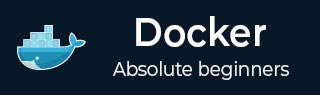
- Docker 教程
- Docker-主页
- Docker - 概述
- Docker - 在 Linux 上安装 Docker
- Docker - 安装
- Docker-集线器
- Docker - 图像
- Docker-容器
- Docker - 使用容器
- Docker-架构
- Docker - 容器和主机
- Docker - 配置
- Docker - 容器和外壳
- Docker-文件
- Docker - 构建文件
- Docker - 公共存储库
- Docker - 管理端口
- Docker - 私有注册表
- 构建 Web 服务器 Docker 文件
- Docker - 指令命令
- Docker - 容器链接
- Docker-存储
- Docker - 网络
- Docker - 设置 Node.js
- Docker - 设置 MongoDB
- Docker - 设置 NGINX
- Docker-工具箱
- Docker - 设置 ASP.Net
- Docker-云
- Docker-日志记录
- Docker-撰写
- Docker——持续集成
- Docker-Kubernetes 架构
- Docker - Kubernetes 的工作
- Docker 有用的资源
- Docker - 快速指南
- Docker - 有用的资源
- Docker - 讨论
Docker - 管理端口
在 Docker 中,容器本身可以让应用程序在端口上运行。当运行容器时,如果想通过端口号访问容器中的应用程序,需要将容器的端口号映射到Docker主机的端口号。让我们看一个如何实现这一目标的示例。
在我们的示例中,我们将从 Docker Hub 下载 Jenkins 容器。然后,我们将 Jenkins 端口号映射到 Docker 主机上的端口号。
步骤 1 - 首先,您需要在 Docker Hub 上进行简单的注册。

步骤 2 - 注册后,您将登录 Docker Hub。

步骤 3 - 接下来,让我们浏览并找到 Jenkins 映像。

步骤 4 - 如果您在同一页面上向下滚动,您可以看到 Docker pull命令。这将用于将 Jenkins 映像下载到本地 Ubuntu 服务器上。

第 5 步- 现在转到 Ubuntu 服务器并运行命令 -
sudo docker pull jenkins

步骤 6 - 要了解容器公开哪些端口,您应该使用 Docker检查命令来检查映像。
现在让我们了解有关此检查命令的更多信息。
码头工人检查
此方法允许返回有关容器或图像的低级信息。
句法
docker inspect Container/Image
选项
Container/Image - 要检查的容器或图像
返回值
JSON 格式的镜像或容器的底层信息。
例子
sudo docker inspect jenkins
输出

检查命令的输出提供 JSON 输出。如果我们观察输出,我们可以看到有一个“ExposePorts”部分,并看到提到了两个端口。一个是8080的数据端口,一个是50000的控制端口。
要运行 Jenkins 并映射端口,您需要更改 Docker运行命令并添加指定端口映射的“p”选项。因此,您需要运行以下命令 -
sudo docker run -p 8080:8080 -p 50000:50000 jenkins
端口号映射的左侧是要映射到的 Docker 主机端口,右侧是 Docker 容器端口号。
当您打开浏览器并导航到端口 8080 上的 Docker 主机时,您将看到 Jenkins 已启动并正在运行。
